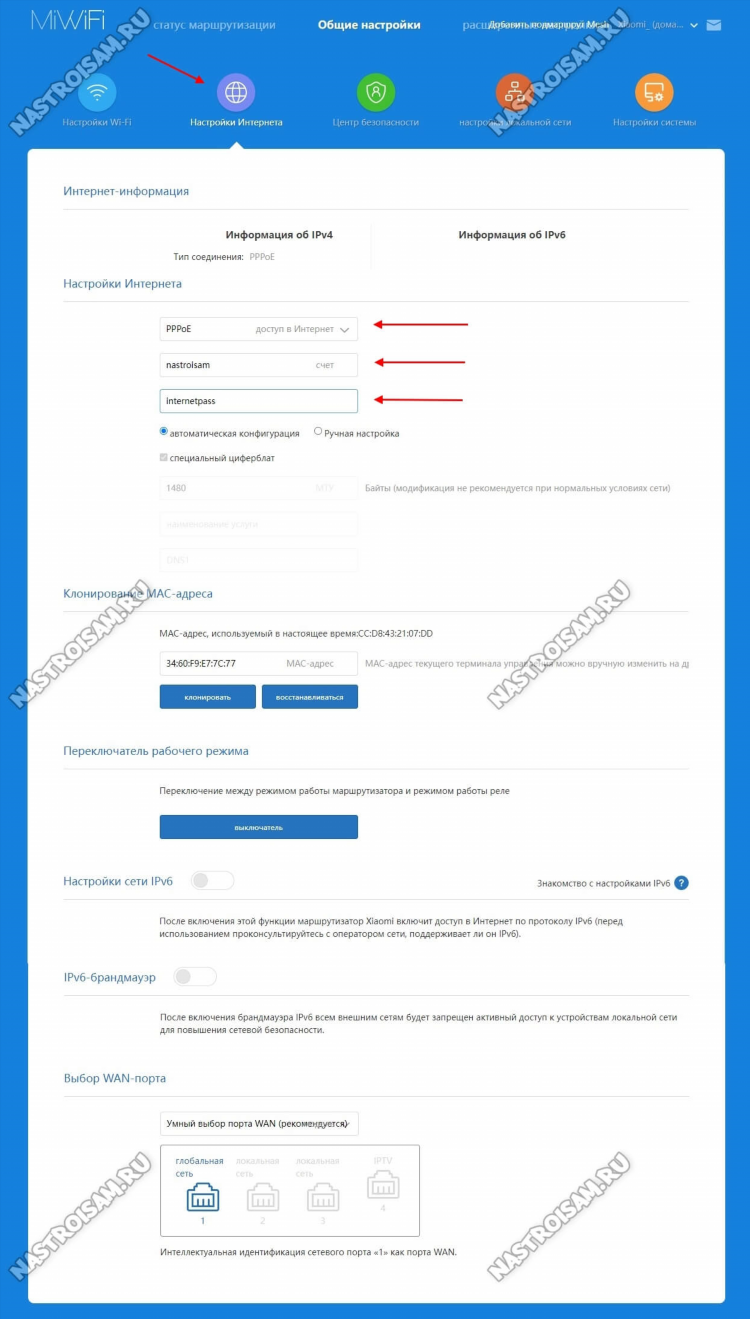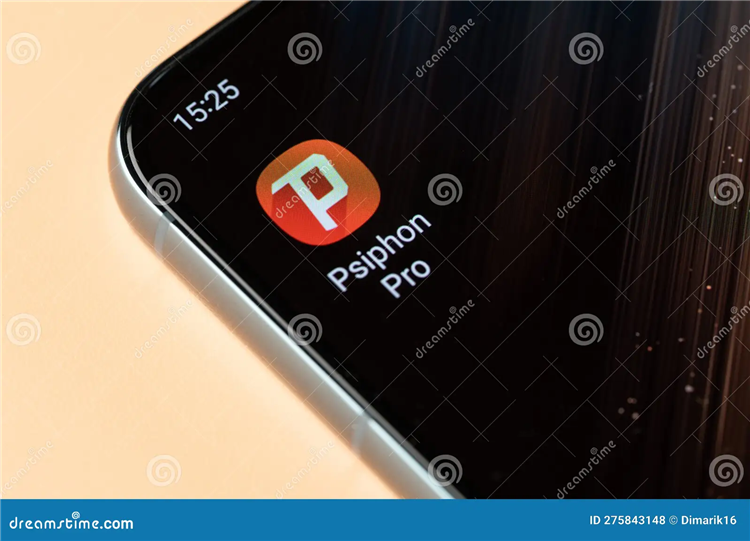Как поднять vpn сервер
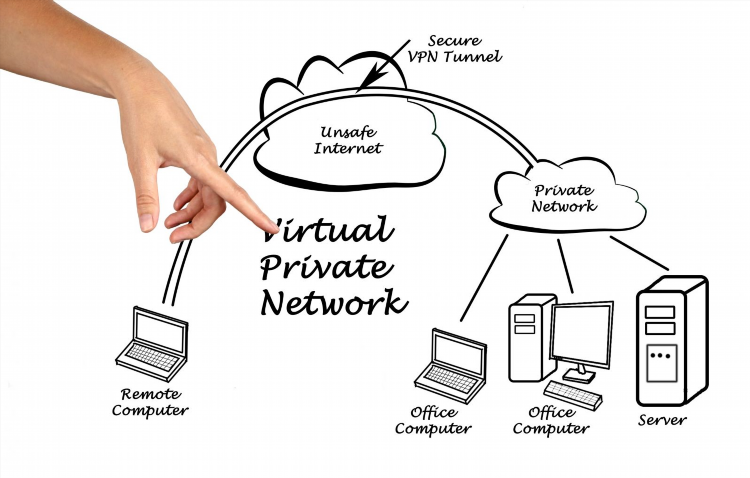
Как поднять VPN сервер: пошаговое руководство
VPN сервер — это система, которая позволяет создать защищённое подключение между клиентами и сетью через интернет, обеспечивая безопасность данных. В этой статье подробно рассмотрено, как поднять VPN сервер, какие для этого существуют технологии и шаги, которые необходимо выполнить для реализации данной задачи.
Основные этапы настройки VPN сервера
Перед тем как приступить к настройке VPN сервера, необходимо понимать, какой тип сервера будет использоваться и какие требования к нему предъявляются. Это важно для обеспечения максимальной безопасности и производительности системы. Рассмотрим основные этапы создания VPN сервера.
1. Выбор типа VPN
Для начала необходимо выбрать тип VPN, который будет использоваться. Наиболее распространёнными являются:
-
PPTP (Point-to-Point Tunneling Protocol) — один из самых старых и простых типов VPN. Однако его безопасность оставляет желать лучшего, поэтому для серьёзных задач его использовать не рекомендуется.
-
L2TP/IPSec (Layer 2 Tunneling Protocol with Internet Protocol Security) — более безопасный протокол, используемый в сочетании с IPSec для защиты данных.
-
OpenVPN — один из наиболее популярных и безопасных вариантов. OpenVPN использует современные методы шифрования и может быть настроен для работы с различными операционными системами.
-
WireGuard — новейший протокол, известен своей высокой производительностью и хорошей безопасностью.
2. Подготовка оборудования и ПО
Для того чтобы настроить VPN сервер, необходимо подготовить оборудование и установить соответствующее программное обеспечение. В зависимости от типа сервера выбор ПО может различаться. Например, для OpenVPN необходимо установить OpenVPN сервер, а для WireGuard — соответствующий пакет.
На сервере должны быть установлены операционные системы, такие как Linux (например, Ubuntu) или Windows Server. Подготовьте сервер с достаточными ресурсами (память, процессор и дисковое пространство), чтобы обеспечить стабильную работу VPN.
3. Настройка сети
На данном этапе необходимо правильно настроить сеть, чтобы обеспечить корректную работу VPN сервера. Это включает:
-
Конфигурацию сети (например, настройка статического IP-адреса на сервере).
-
Открытие нужных портов в брандмауэре (например, 1194 для OpenVPN).
-
Настройка маршрутизации трафика, чтобы сервер мог правильно передавать пакеты между клиентом и целевыми ресурсами.
Пошаговая инструкция по установке OpenVPN
В качестве примера рассмотрим, как поднять VPN сервер с использованием OpenVPN. Процесс установки и настройки можно разделить на несколько основных шагов.
Шаг 1. Установка OpenVPN
Для начала необходимо установить OpenVPN на сервер. В случае с сервером под управлением Linux можно выполнить следующие команды:
sqlsudo apt update sudo apt install openvpn easy-rsa
Шаг 2. Настройка конфигурационных файлов
После установки необходимо настроить конфигурационные файлы для сервера и клиента. Для этого нужно:
-
Сгенерировать ключи и сертификаты для сервера и клиентов.
-
Настроить файл конфигурации сервера OpenVPN, указав параметры шифрования, порты и другие параметры безопасности.
Шаг 3. Настройка брандмауэра и маршрутизации
После того как OpenVPN настроен, необходимо настроить брандмауэр и маршрутизацию. Для этого нужно:
-
Открыть необходимые порты на сервере.
-
Настроить маршруты, чтобы трафик с клиента перенаправлялся через VPN.
Шаг 4. Тестирование соединения
После настройки VPN сервера и клиента необходимо провести тестирование, чтобы убедиться в корректной работе системы. Для этого можно использовать утилиты для проверки соединений, например, ping или traceroute, чтобы проверить, правильно ли проходит маршрутизация.
Настройка VPN на Windows Server
Для Windows Server настройка VPN сервера несколько отличается от Linux. Рассмотрим, как поднять VPN сервер с использованием Windows Server.
Шаг 1. Установка роли "Сервер удалённых рабочих столов"
Для начала необходимо установить роль "Сервер удалённых рабочих столов" в Windows Server. Для этого откройте панель "Управление сервером" и добавьте нужную роль.
Шаг 2. Конфигурация сервера
Затем необходимо настроить сервер для работы с VPN. В Windows Server есть несколько встроенных протоколов, таких как PPTP, L2TP и SSTP. Выберите нужный протокол и настройте его через панель управления.
Шаг 3. Настройка клиентских устройств
После того как сервер настроен, необходимо настроить клиентские устройства. Для этого нужно указать IP-адрес сервера и выбранный протокол, а также настроить авторизацию.
Шаг 4. Тестирование и оптимизация
После настройки VPN сервера на Windows Server важно провести тестирование соединения и убедиться, что всё работает корректно. Также стоит настроить брандмауэр и другие меры безопасности, чтобы предотвратить несанкционированный доступ.
Часто задаваемые вопросы (FAQ)
Как выбрать подходящий протокол для VPN сервера?
Выбор протокола зависит от требований безопасности и производительности. OpenVPN и WireGuard — это самые безопасные и производительные варианты. PPTP и L2TP менее безопасны, но подходят для базовых задач.
Можно ли поднять VPN сервер на виртуальной машине?
Да, можно. Виртуальные машины идеально подходят для тестирования и запуска VPN серверов, так как позволяют гибко управлять ресурсами и конфигурациями.
Нужно ли настраивать сервер безопасности для VPN?
Да, настройка безопасности крайне важна. Это включает в себя настройку брандмауэра, шифрования и аутентификации, чтобы обеспечить защищённое соединение для пользователей.
Как обеспечивается безопасность VPN сервера?
Безопасность обеспечивается с помощью шифрования данных, а также с помощью аутентификации пользователей с использованием паролей, сертификатов и двухфакторной аутентификации.
Могу ли я подключиться к VPN через мобильное устройство?
Да, большинство VPN серверов поддерживают подключение через мобильные устройства с помощью соответствующих приложений для Android или iOS.